[Windows10] 네트워크 자격 증명 삭제 방법

NAS 기능중에 SMB 서비스를 이용할 수 있습니다. PC에서 NAS로 네트워크 연결해서 PC드라이브처럼 이용하는 서비스인데 처음 접속할 때 네트워크 자격 증명을 입력하게 되는데 내 자격 증명 기억을 체크 해 놓으면 다음 접속시에는 사용자이름과 비밀번호를 입력하지 않아도 되는 편리함은 있지만 여러 사람이 함께 사용하는 PC에서는 개인의 자료를 다른 사람이 사용이 가능한 단점도 존재합니다.
네트워크 자격 증명을 변경하거나 삭제하는 방법을 소개 해 드리겠습니다.

1. ▲ SMB 접속시 네트워크 자격 증명을 입력하게 되며 내 자격 증명 기억을 체크 하지 않으면 다음 접속(재부팅)시 자격 증명을 재 입력을 합니다. 내 자격 증명에 체크 하면 다음 접속시 입력창이 뜨지 않습니다. (또 다른방법은 5번에 설명)
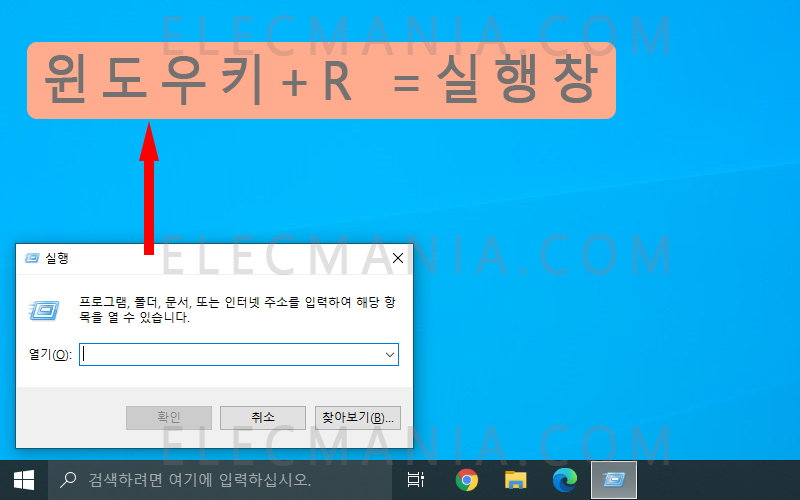
2. ▲ 윈도우+R 눌려 실행창을 열어줍니다.
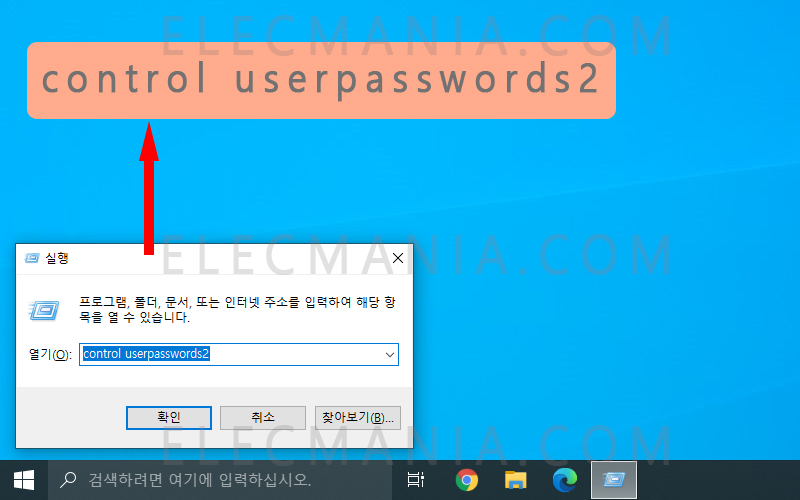
3. ▲ 여기에 control userpasswords2 를 입력합니다.
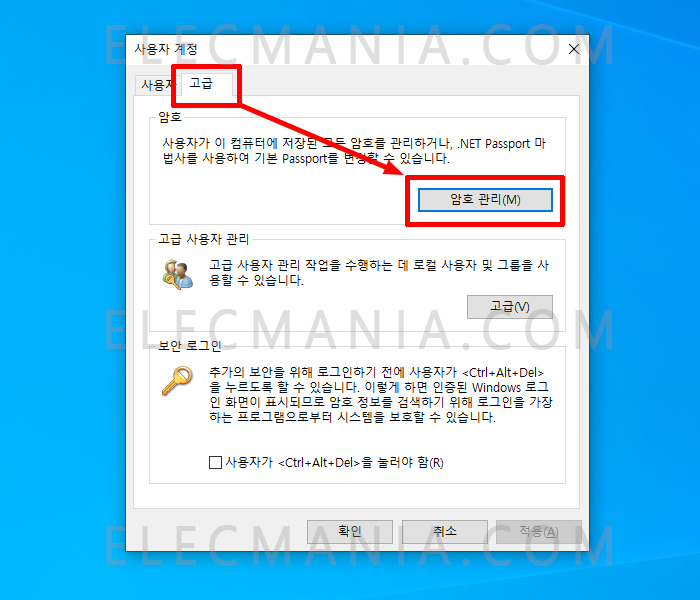
4. ▲ 사용자 계정 창이 열리면 고급탭을 클릭 - 암호 관리(M) 를 클릭하여 자격 증명 관리자 창을 호출 합니다.
※ 또는 아래와 같이 더 쉽게 자격 증명 관리자 창을 호출 할 수 있습니다.
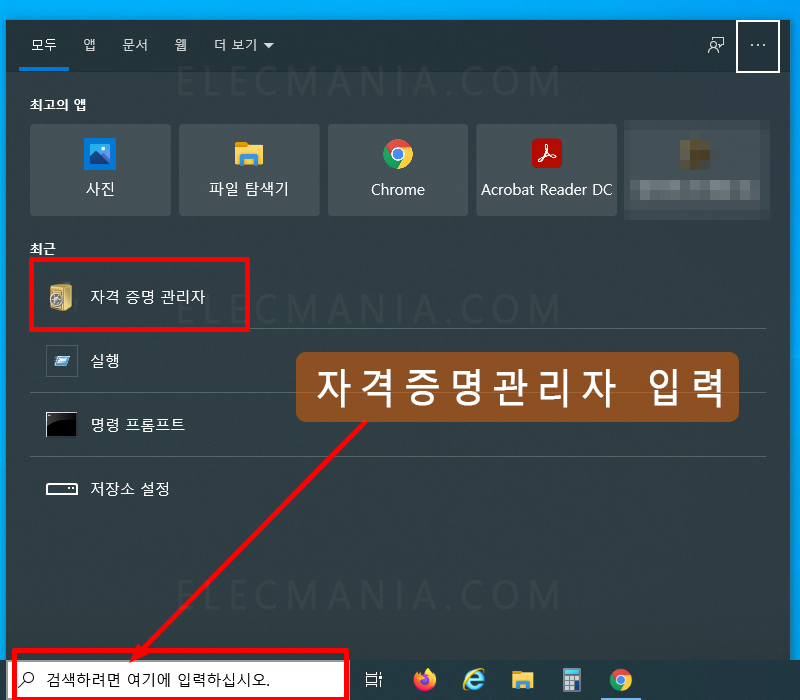
5. ▲ 윈도우 왼쪽 하단 검색창에 자격 증명 관리자를 입력하면 바로 자격 증명 관리자 창을 호출합니다.
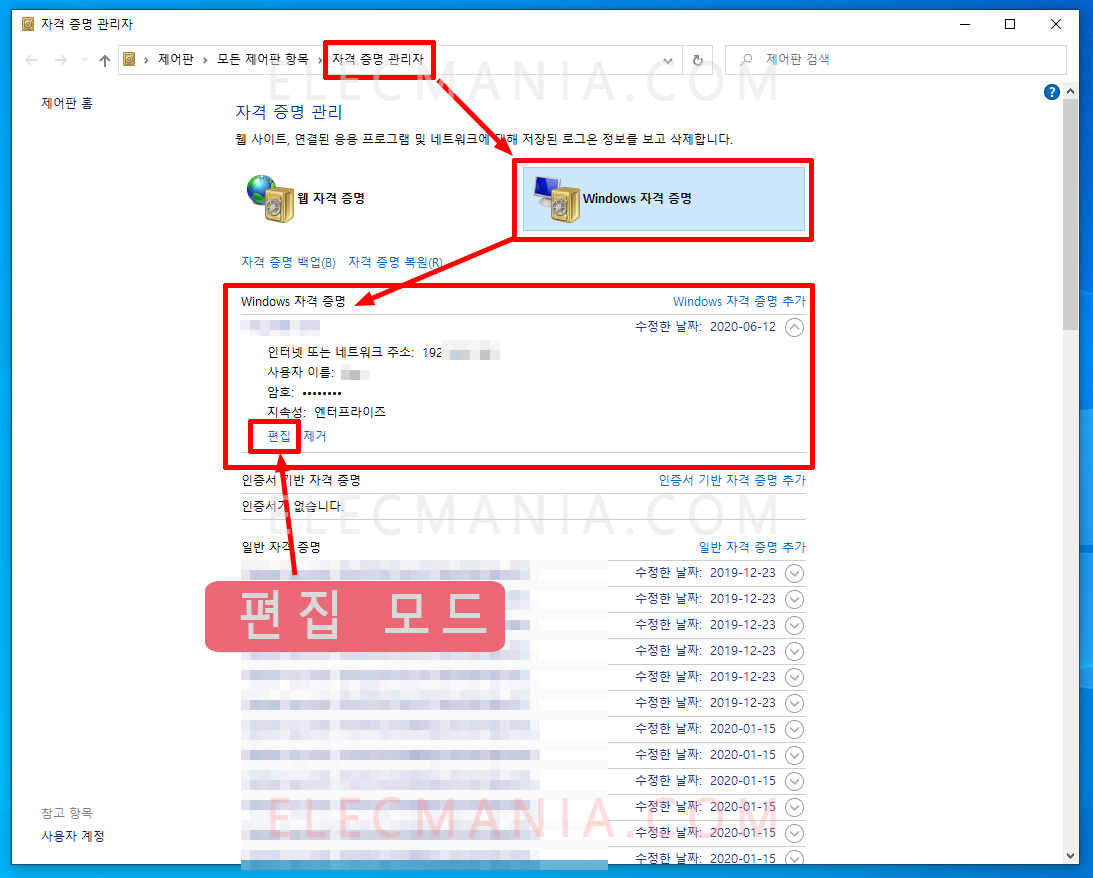
6, ▲ 자격 증명 관리자 창이 열리면 Windows 자격 증명을 클릭하시면 아래에 자격증명이 된 계정이 나타납니다. 원하시는 계정 정보를 선택해서 편집 또는 제거를 클릭하시면 됩니다.
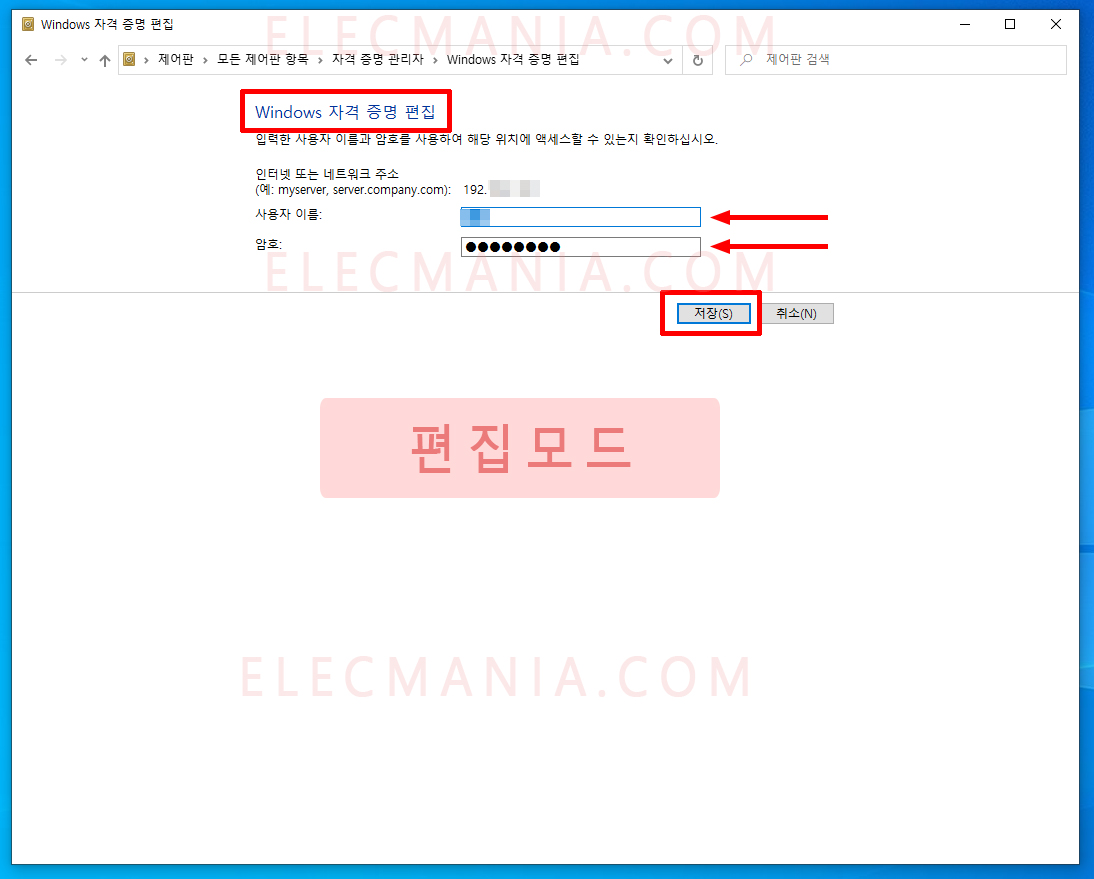
7. ▲ Windows 자격 증명 편집에서 사용자 이름 또는 암호를 변경 가능합니다.
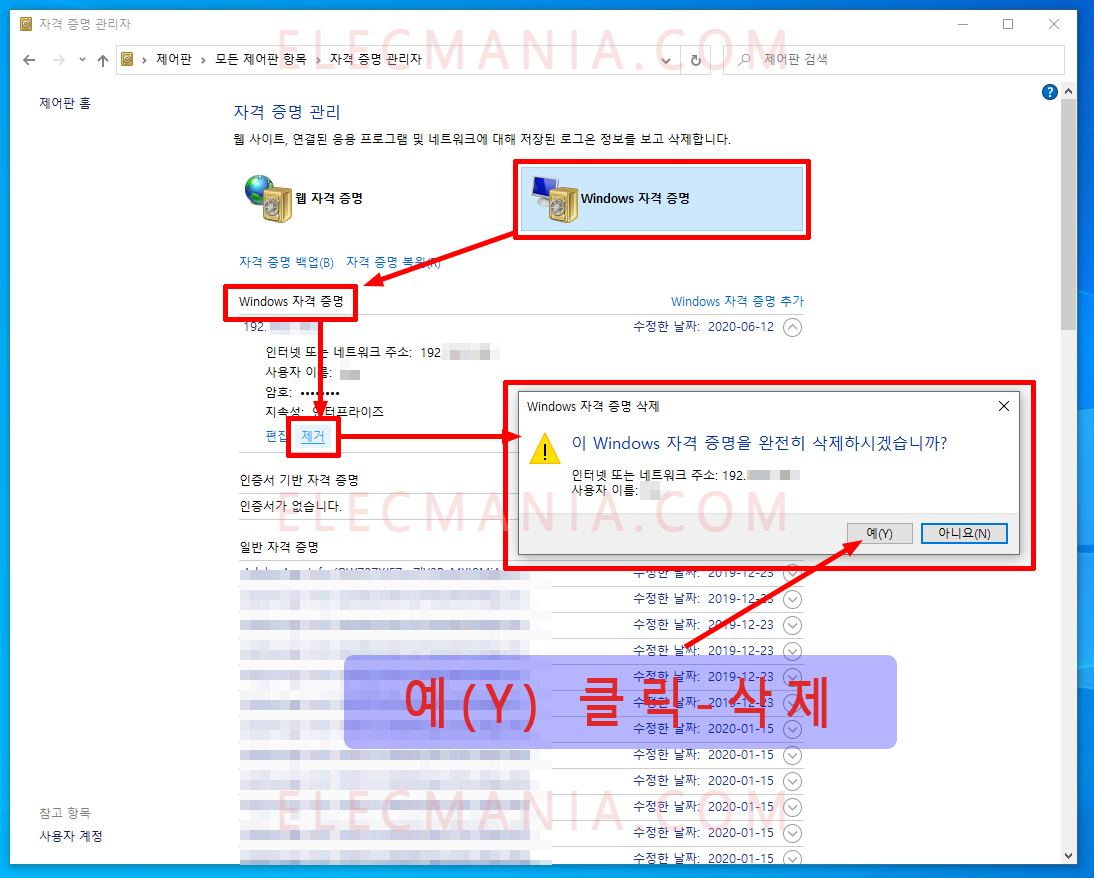
8. ▲ 자격 증명 제거 를 클릭하면 삭제 확인 창이 열리면 예(Y)를 클릭 하시면 삭제가 됩니다.
재부팅시 적용이 됩니다. 필요시 암호 저장 및 편집/제거를 사용하시면 되겠습니다.